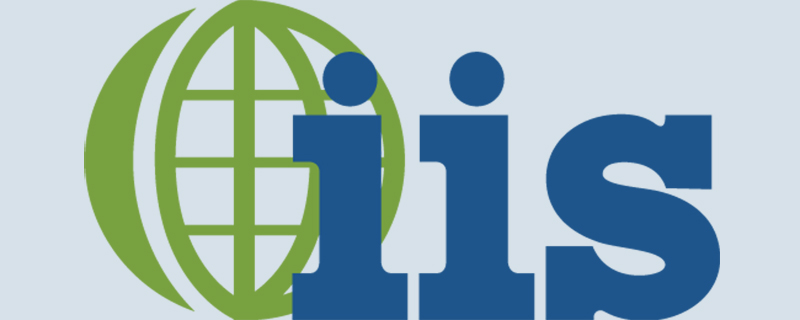
IIS로 PHP 웹사이트를 구축할 때 404 오류를 해결하는 방법은 무엇입니까?
IIS를 사용하여 PHP 웹사이트를 구축할 때 404 오류 메시지가 나타나는 것은 누구도 보고 싶지 않은 문제라고 생각합니다. 다행히 이 문제는 주로 구성 문제이므로 해결하기가 어렵지 않습니다. 오늘은 편집자가 IIS를 사용하여 PHP 웹사이트를 구축할 때 발생하는 404 오류 메시지를 처리하는 방법을 공유하겠습니다. 이 내용이 모든 사용자에게 도움이 되기를 바랍니다.
1. html, asp 페이지 등 웹사이트 디렉토리의 다른 페이지를 방문하여 정상적인지 확인하세요. 비정상적인 경우 웹 사이트의 홈 디렉토리 구성이 올바르지 않음을 의미하므로 문제 해결이 훨씬 간단해집니다.
2. 웹사이트의 홈 디렉터리 구성이 잘못되어 IIS를 수동으로 구성해야 합니다.
1. 시작 메뉴->프로그램->관리 도구->인터넷 정보 서비스(IIS) 관리자를 선택한 다음 [웹 서비스 확장]을 클릭하여 PHP 확장 프로그램 실행이 허용되는지 확인하세요. 아니요라고 표시되면 실행되지 않는다는 메시지가 표시됩니다. 그냥 실행하세요.
PHP 확장이 표시되지 않으면 IIS 환경에서 PHP 확장이 추가되지 않은 것입니다. 이 경우 PHP 확장 서비스를 수동으로 추가해야 합니다. 구체적인 작업 방법은 다음과 같습니다.
시작 메뉴->프로그램->관리 도구->인터넷 정보 서비스(IIS) 관리자를 선택한 후 [웹 서비스 확장]에서 [새 웹 서비스 확장 추가]를 클릭합니다. ].
그러면 [새 웹 서비스 확장] 창이 나타납니다. [확장]에 [PHP]를 입력한 후 내부의 [추가] 버튼을 클릭하여 [C:PHPPHP5isapi.dll]을 추가합니다. 마지막으로 PHP 파일 지원 활성화를 의미하는 [확장 상태를 실행 중으로 설정]을 체크하고 확인하세요.
최종 작업이 완료되면 [웹 서비스 확장] 목록에 새로 추가된 프로젝트를 확인할 수 있습니다.
2. 애플리케이션 구성 PHP 매핑을 추가합니다.
인터넷 정보 서비스(IIS) 관리자 -> 로컬 컴퓨터 -> 웹 사이트 -> 기본 웹 사이트를 열고 [기본 웹 사이트]를 마우스 오른쪽 버튼으로 클릭한 후 오른쪽 클릭 메뉴에서 [속성]을 선택하면 웹 사이트 속성 설정 창이 나타납니다. 나타날 것입니다.
그런 다음 [홈 디렉터리] 탭을 선택하고 내부의 [구성] 버튼을 클릭한 다음 [애플리케이션 구성] 창에서 [추가] 버튼을 클릭하고 [확장]에 [PHP]를 입력한 후 [실행 가능] 파일]을 입력합니다. , 위의 1단계에서 언급한 [C:PHPPHP5isapi.dll]을 추가하면 작업이 [GET, HEAD, POST]로 제한됩니다.
위 내용은 IIS에서 PHP 웹 사이트를 구축할 때 404 오류를 해결하는 방법의 상세 내용입니다. 자세한 내용은 PHP 중국어 웹사이트의 기타 관련 기사를 참조하세요!